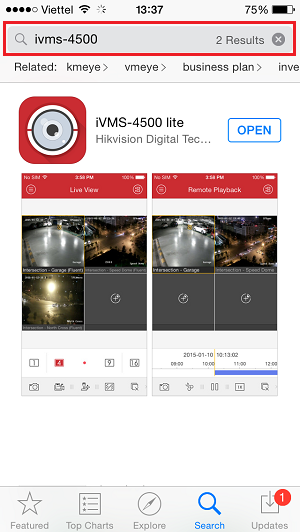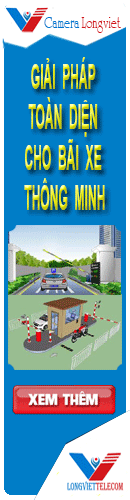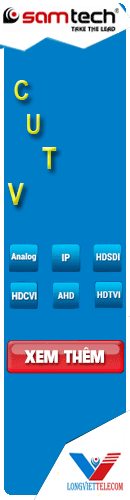Hướng dẫn đăng kí tên miền miễn phí cho đầu ghi hình và camera Hikvision
Hik-online la một website cho phép bạn đăng kí tên miền để quản lí, giám sát camera qua mạng internet miễn phí. Bạn chỉ cần bỏ ra vài phút là đã có ngay 1 tên miền miễn phí hoàn toàn. Xét về độ ổn định thì nó đạt tới 90% cho mạng internet ở Việt Nam.
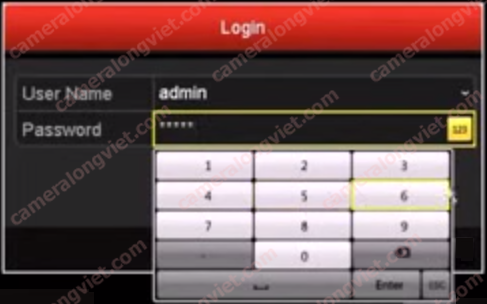
Bước 1, Đổi địa chỉ IP và DNS mặc định của đầu ghi hình ( Nếu các bạn đã xem được Camera Hikvision trên máy tính của các bạn rồi thì bỏ qua bước này)
Đầu tiên bạn phải vào trong đầu ghi hình chỉnh sửa lại dải ip và DNS mặc định của đầu ghi hình bằng cách
Mở đầu ghi hình bằng màn hình LCD hoặc tivi. Trong giao diện chính của màn hình kích chuột phải chọn Menu
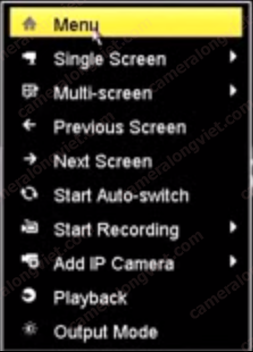
Tại Main Menu -> Configuration -> Network -> Genaral các bạn điền các thông số như sau:
+ Mục IPv4 Address chúng ta điền địa chỉ IP cần tạo. Ví dụ 192.168.1.10
+ Mục IPv4 Subnet Mask chúng ta điền 255.255.255.0
+ Mục IPv4 Defaut Gateway chúng ta điền giống gateway ở mạng lan của chúng ta là 192.168.1.1. (Đay chính là địa chỉ để vào modem mạng của các bạn)
+ Mục Perferred DNS Sever: 8.8.8.8
+ Mục Alternate DNS Server : 8.8.4.4
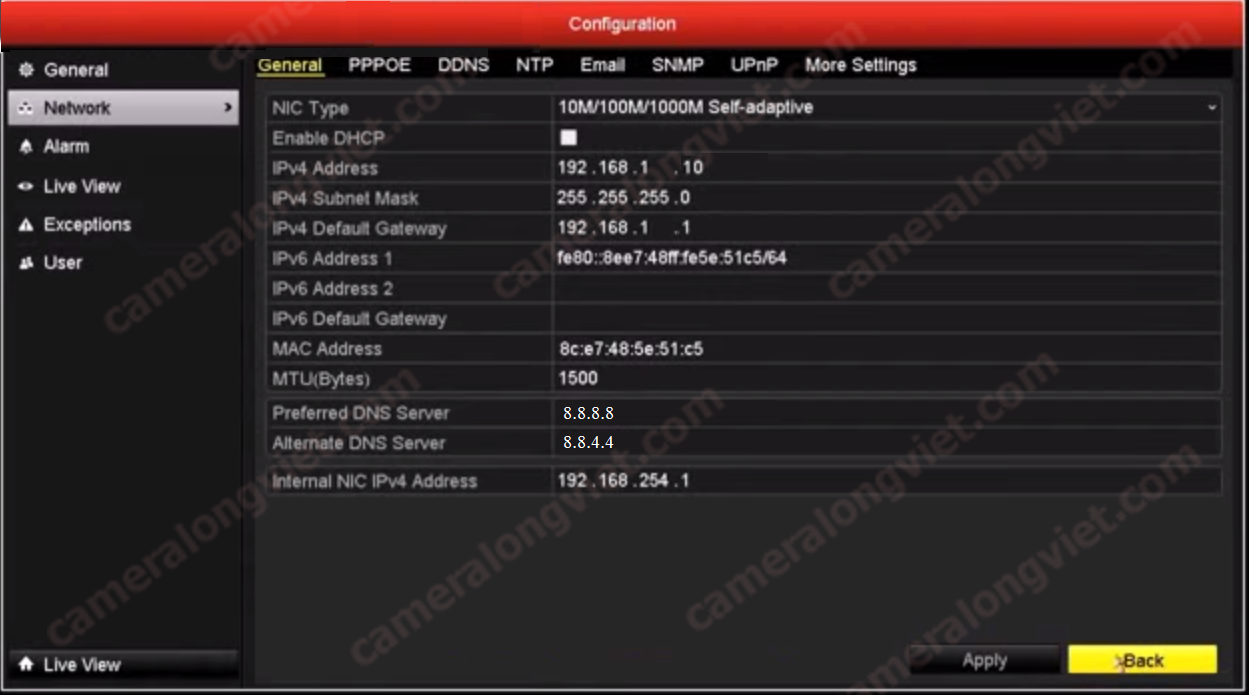
Bước 2, Tạo tên miền trên đầu ghi hình
+ Ta mở máy tính lên, Mở trình duyệt Internet Explorer vào địa chỉ ip đầu ghi 192.168.1.10 mà chúng ta vừa tạo
+ Tiếp tục ta kích vào thẻ Configuration -> Remote Configuration -> Network Settings ->DDNS (Xem hình dưới)
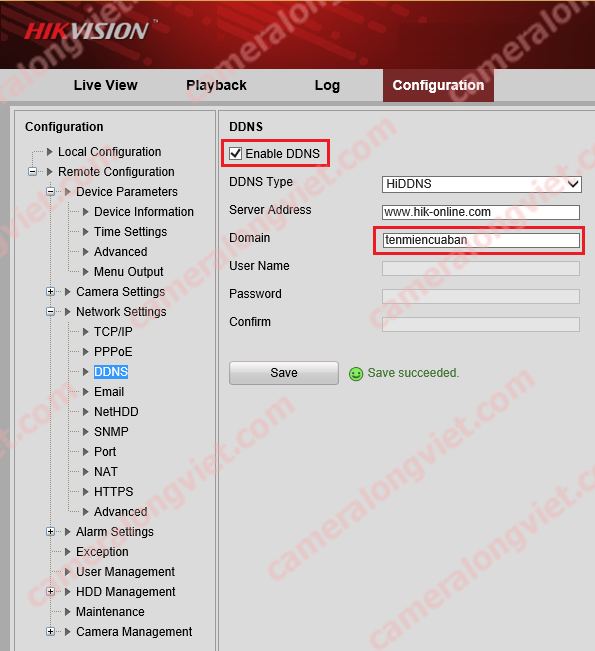
+ Tích chọn Enble DDNS
+ Mục DDNS Type các bạn chọn HiDDNS
+ Mục Sever điền như trên hình là www.hik-online.com hoặc as.hik-online.com
+ Mục Domain điền tên miền bạn muốn tạo ( Lưu ý viết liền không dấu chữ và số, số không đứng đầu)
=> Sau đó Save lại. Nếu nó hiện chữ Save succeeded là thành công. Bạn đã tạo thành công tên miền trên đầu ghi. Tiếp theo là tạo trên máy chủ Hik-online
+ Đầu tiên các bạn vào địa chỉ http://www.hik-online.com/auth/login đăng kí một tài khoản bằng cách nhấn vào Register để đăng kí. Đăng kí xong kích hoạt mail. Các bước đăng kí tài khoản bạn cứ điền đúng thông tin yêu cầu là được.
+ Tạo xong có phần đăng nhập các bạn đăng nhập vào bằng tài khoản mình vừa tạo. Giao diện sẽ ra như bên dưới/
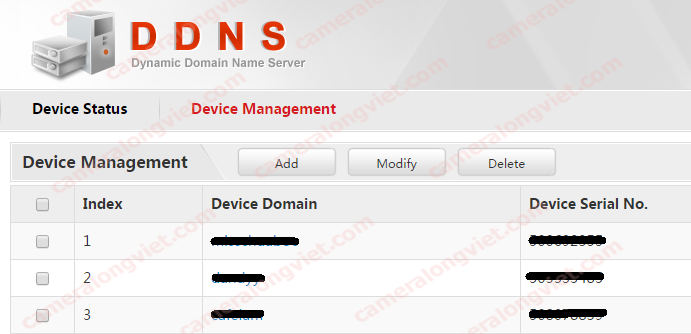
+ Trong giao diện Quản trị DDNS của Hikonline chúng ta có 02 thẻ Device Status và Device Management.
+ Để thêm domain trên hệ thống Hikonline chúng ta kích vào biểu tượng Add ngay dưới chữ Device Management. Một cửa sổ popup Add Device sẽ hiện ra, các bạn điền thông tin như yêu cầu vào đây là được.
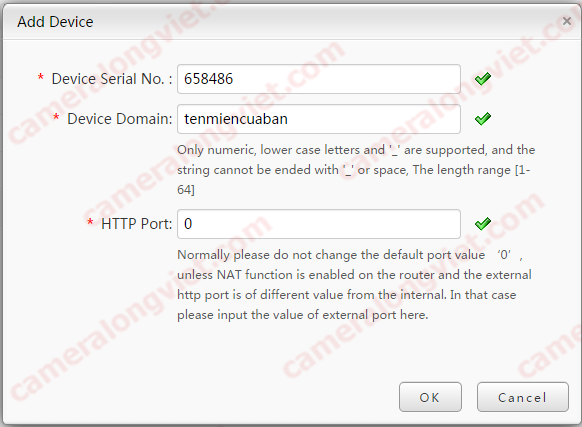
+ Mục Device Serial No: Các bạn điền số Seri trên đầu ghi hình của bạn.
(Các bạn có thể tìm số seri của mình bằng các lật ngược đầu ghi hình lại và có một bảng thông tin chúng ta sẽ tìm dòng số Serial hoặc SN nhập vào đó.)

+ Mục Device Domain chúng ta điền tên miền chúng ta vừa tạo. (Lưu ý điền đúng mục tên miền vừa tạo ở trong đầu ghi hình)
+ Mục HTTP Port mặc định là 0 thì port sẽ là 80. Port này chúng ta sẽ chỉnh trên đầu ghi như nào thì port điền ở đây như thế. Trường hợp chúng ta ko chỉnh ở đầu ghi hình thì port mặc định http sẽ là 80. Chúng ta sẽ để giá trị 0 và không điền gì cả.
=> Nhấn Oke là xong. Nếu ta vào mục Device Status trên Sever Hik thấy Domain nhận IP tức là đã đăng kí thành công. Hoặc nhấn Oke nó ko báo gì thêm là thành công.
=>> Đến bước này là chúng ta hoàn thành đăng kí tên miền Hikvision rồi đó. Muốn xem ngoại mạng chúng ta chỉ việc NAT Port 8000 nếu xem trên Mobile hoặc phần mềm và Port 80 nếu xem trên trình duyệt trên máy tính.
==> Bây giờ bạn có thể xem camera qua tên miền: http://hik-online.com/tênmiềnvừatạo
Để xem tên miền trên qua điện thoại thì bạn có thể xem bài hướng dẫn
Hướng dẫn cài đặt IVMS 4500 trên điện thoại
Hướng dẫn cài đặt IVMS 4200 trên máy tính
Tham khảo thêm các sản phẩm tốt nhất của HIKVISION
Thời gian: 29-07-2015